ყველაზე საშინელი რამ ლინუქსის შესახებ არის საშინელი ფრაზა "bootloader". მთავარი მიზეზი ეს არის ის, რომ Linux– ის ახალი მომხმარებლების უმეტესობა მხოლოდ ოპერაციულ სისტემასთან მუშაობდა windows სისტემა, რომელშიც არ არსებობს სრული ჩატვირთვისას ან მასზე მომხმარებლის ურთიერთქმედება მინიმუმამდეა დაყვანილი. ვინდოუსის სამყაროში ისინი არასოდეს ფიქრობდნენ bootloader- ზე. მათთვის საოპერაციო სისტემის დატვირთვის პროცესი სრულიად გამჭვირვალე იყო. მათ ყველაზე მეტად იყენებდნენ Windows აღდგენის კონსოლს პრობლემების გადასაჭრელად. ამიტომ მათ უნდა გაეცნონ ერთ-ერთ მნიშვნელოვან ნაწილს პროგრამა კომპიუტერი - მცირე პროგრამა, რომელიც იტვირთება ოპერაციული სისტემა.
ამ სტატიის მიზანია მოგაწოდოთ ძირითადი ინფორმაცია GRUB bootloader– ის შესახებ. თუ თქვენ წაიკითხავთ Linux– ს ჩემს სხვა სტატიებს, მაშინ გაეცნობით Linux– ის დანაყოფებსა და კონვენციებს, ასევე ბრძანების ხაზს. ლოგიკურია შემდეგი ნაბიჯის გადადგმა ამ ცოდნის კიდევ უფრო გაღრმავების მიზნით. იმის გაგება, თუ როგორ მუშაობს GRUB და რას ნიშნავს ჩანაწერების ჩატვირთვის მენიუში, დაგეხმარებათ გაერკვნენ, თუ როგორ მუშაობს ოპერაციული სისტემა, როგორ დაფიქსირდეს შეცდომები, რომლებიც წარმოიქმნება, როგორ აღვადგინოთ ან შეცვალოთ GRUB ჩატვირთვის მენიუ, თქვენს მოთხოვნებს და როგორ დააინსტალიროთ რამდენიმე ოპერაციული სისტემები სხვადასხვა სამუშაო გარემოში.
ადრე დაინსტალირებული სისტემები ჩვენ დავეყრდნობით დაყენების პროგრამას, რომელიც ყველა ღონეს ხდიდა. სინამდვილეში, საშიში GRUB კონფიგურაცია არის ძალიან მარტივი და სრულიად შექცევადი პროცედურა. GRUB bootloader– ის დაუფლება ძალიან მნიშვნელოვანი ნაბიჯია Linux– ის გამოყენებისას მომხმარებლის უნარების გასაუმჯობესებლად.
მაგრამ პირველი, მნიშვნელოვანი წინასიტყვაობა. ამ სტატიაში მოცემულია განმარტებითი ინფორმაცია და მაგალითები, რომლებიც დაგეხმარებათ GRUB- ს შესახებ გაეცნოთ. რა თქმა უნდა, ეს ყველაფერი ინტერნეტშია. ამასთან, ლინუქსის ახალი მომხმარებლები სავარაუდოდ საათობით დახარჯავენ საჭირო ინფორმაციის ძებნაზე (განსაკუთრებით თუ მათი კომპიუტერი - პერსონალური კომპიუტერი არ იტვირთება) ცოტა იმედგაცრუებული. ამ სახელმძღვანელოს მიზანია მარტივი პრობლემების მარტივი და სწრაფი გადაწყვეტა მრავალპროცენტიანი ინსტალაციისთვის და linux– ის ინსტალაცია ოპერაციული სისტემები.
- შესავალი
- GRUB კონფიგურაცია
- დააინსტალირეთ GRUB
-
- დააინსტალირეთ GRUB
- ტიპიური პრობლემები
- როგორ აღვადგინოთ GRUB წაშლის შემდეგ?
- როგორ აღვადგინოთ GRUB წაშლის შემდეგ?
- ცნობები
ყველაფერი ფაილია
GRUB- ის საიდუმლოებების წარმატების მისაღწევად, თქვენ უნდა გესმოდეთ * NIX– ის დაფუძნებული ოპერაციული სისტემის ერთ – ერთი ფუნდამენტური პრინციპი. ყველაფერი ფაილია. თუნდაც მყარი დისკები და სექციები განიხილება როგორც ფაილები. ეს არ არის მაგია. თუ გახსოვთ ეს, მაშინ დანაყოფების შეცვლის სარისკო ამოცანა მყარი დისკი მოგეჩვენებათ, რომ არაფრით განსხვავდება ფაილების მენეჯერში (ან ბრძანების სტრიქონში) მანიპულირებისგან.
ახლა ეს რომ ვიცით, შეგვიძლია გადავიდეთ ტექნიკურ დეტალებზე დეტალური შესწავლისკენ.
შესავალი
GNU GRUB არის bootloader (ანუ bootloader ან პირველადი bootloader), რომელსაც შეუძლია დატვირთოს სხვადასხვა უფასო და საკუთრების ოპერაციული სისტემა. GRUB კარგად იმუშავებს Linux, DOS, Windows ან BSD. GRUB გამოხატულია აბრევიატურა GR და Unified B ootloader (მთავარი ერთიანი მტვირთავი).
GRUB დინამიურად რეგულირდება. ეს ნიშნავს, რომ მომხმარებელს შეუძლია ცვლილებები შეიტანოს GRUB პარამეტრებში ჩატვირთვის დროს. მაგალითად, შეცვალეთ არსებული ჩანაწერების ჩანაწერები, დაამატეთ ახალი მომხმარებლის ჩანაწერები, შეარჩიეთ სხვადასხვა ოპერაციული სისტემის ბირთვი, ან შეცვალეთ საწყისი. GRUB ასევე მხარს უჭერს ლოგიკური ბლოკის მისამართების რეჟიმს. ეს ნიშნავს, რომ თუ თქვენი კომპიუტერი აღჭურვილია საკმაოდ თანამედროვე BIOS- ით, მაშინ შესაძლებელია მყარი დისკის 8GB (პირველი 1024 ცილინდრი) მეტი. შესაბამისად, GRUB ავტომატურად წვდება ყველა ამ სივრცეს.
GRUB შეგიძლიათ გახსნათ ან დაინსტალიროთ ნებისმიერი მოწყობილობიდან (ფლოპი დისკი - ფლოპი დისკი, მყარი დისკი, CD-ROM დისკი, USB დისკი, ქსელური დრაივი) და შეგიძლიათ გამოიყენოთ ოპერაციული სისტემები სხვადასხვა წყაროდან, მათ შორის ქსელური დისკიდან. მას ასევე შეუძლია განტვირთვის წინ ოპერაციული სისტემის სურათი.
თქვენ შეგიძლიათ მიიღოთ მეტი ინფორმაცია, ვიდრე ამ სტატიაში, GNU GRUB ოფიციალური სახელმძღვანელოდან 0.97.
რა არის LILO?
თქვენ ალბათ გსმენიათ Linux– ის კიდევ ერთი bootloader– ის სახელწოდებით LILO (საწყისი ასოებიდან შეიქმნა LI nux LO ader, რაც ნიშნავს linux bootloader) მიუხედავად იმისა, რომ LILO კარგი ვარიანტია მრავალი Linux მომხმარებლისთვის, მე მჯერა GRUB საუკეთესო არჩევანი რამდენიმე მიზეზის გამო:
- LILO მხოლოდ მხარს უჭერს 16 სხვადასხვა ჩატვირთვის კონფიგურაციას და GRUB მხარს უჭერს კონფიგურაციის შეუზღუდავ რაოდენობას.
- ლილო ვერ ახერხებს ადგილობრივი ქსელის ქსელიმაგრამ GRUB შეუძლია.
- LILO უნდა იყოს გადაწერილი ყოველ ჯერზე მისი კონფიგურაციის ფაილის შეცვლის შემდეგ, მაგრამ GRUB– ისთვის ეს აუცილებელი არ არის.
- LILO– ს არ აქვს ბრძანების ინტერაქტიული ინტერფეისი.
შეჯამებით ზემოთ, აღვნიშნავთ, რომ GRUB გამარჯვებულს ჰგავს. მოდით გაჩვენოთ, რა შეუძლია გააკეთოს ამ პატარამ.
როგორ მუშაობს გრუბი?
როდესაც კომპიუტერი ჩექმულია, BIOS გადის კონტროლს პირველი ჩატვირთვის მოწყობილობაზე, რომელიც შეიძლება იყოს მყარი დისკი, ფლოპი დისკი, CD-ROM ან BIOS მიერ აღიარებული სხვა მოწყობილობა. სიმარტივისთვის, ჩვენ ვივარწმუნებთ მყარი დისკი.
მყარი დისკის პირველ სექტორს ეწოდება Master Boot Record (MBR). ამ სექტორის სიგრძე მხოლოდ 512 ბაიტია. ის შეიცავს მცირე ზომის კოდს (446 ბაიტი), რომელსაც უწოდებენ მთავარ მტვირთავს, ხოლო დანაყოფი ცხრილს (64 ბაიტი). დანაყოფის ცხრილი აღწერს მყარ დისკის პირველადი და მეორად დანაყოფებს.
სტანდარტულად, MBR კოდი დასკანერდება აქტიურ დანაყოფზე და, თუ იპოვნეთ, იგი იტვირთება მის მეხსიერებაში ჩატვირთვის სექტორი მას კონტროლი გადაეცემა.
GRUB ცვლის სტანდარტულ MBR კოდს საკუთარი კოდით.
ამავე დროს, GRUB– ის მუშაობა რამდენიმე ეტაპისგან შედგება.
ეტაპი 1: განთავსება MBR- ში. MBR– ს მცირე რაოდენობის გამო, მხოლოდ ბმულია მოთავსებული, რომ გადავიდეთ ეტაპზე 2, სადაც მოცემულია ყველა საჭირო მონაცემი.
ეტაპი 2: გადასვლა კონფიგურაციის ფაილზე, რომელიც შეიცავს ყველა კომპონენტს ინტერფეისი და GRUB– ის მუშაობისთვის აუცილებელი პარამეტრები. სცენა 2 შეიძლება განთავსდეს დისკის ნებისმიერ წერტილში. თუ ეტაპი 2 – ის შედეგად ვერ მოიძებნა კონფიგურაციის ცხრილი, GRUB შეაჩერებს ჩატვირთვის პროცესს და მომხმარებელს შესაძლებლობას მისცემს ხელით შეარჩიოს ჩატვირთვის კონფიგურაცია ბრძანების სტრიქონი.
ჯერ კიდევ არსებობს ეტაპი 1.5, რომელიც გამოიყენება იმ შემთხვევაში, თუ ინფორმაციის ჩატვირთვა შეუძლებელია MBR– ის შემდეგ.
სცენის სტრუქტურა საშუალებას აძლევს GRUB- ს ჰქონდეს საკმაოდ დიდი მოცულობა (-30 20-30K). აქედან გამომდინარე, GRUB საკმაოდ რთული და კონფიგურირებადია, ვიდრე უმეტეს ჩატვირთვისას, რომლებიც უფრო კომპაქტურია და უფრო ადვილია დანაწევრების ცხრილის შეზღუდვებში მოთავსება.
GRUB ტერმინოლოგია
ეს განყოფილება გამიზნულია GRUB- ში კომფორტის გარეშე. მომდევნო ნაწილში განხილულია მიმდინარე ფაილები და GRUB– ის სახელმძღვანელო კონფიგურაცია.
GRUB– ს აქვს საკუთარი კონვენციები, რომლებიც ოდნავ განსხვავდება Linux– ში გამოყენებული ჩვეულებრივი კონვენციებისგან.
აქ არის მაგალითი ტიპიური GRUB დაწყების შესახებ:
(hd0,1)
- სავალდებულო ფრჩხილები, რომელშიც GRUB მენიუს ჩამონათვალში წარმოდგენილი ყველა მოწყობილობა უნდა იყოს ჩასმული.
- hd ნიშნავს მყარ დისკს. ფლოპი დისკი დანიშნული როგორც fd, CD-ROM როგორც CD და ა.შ.
- პირველი ნომერი (მთელი რიცხვი, გამოცდილი მომხმარებლებისთვის) არის მითითება ფიზიკური მყარი დისკის ნომერზე. პირველი დისკის ნუმერაცია იწყება ნულიდან. მაგალითად, hd2 არის მესამე ფიზიკური მყარი დისკის ბმული.
- მეორე ნომერი, შერჩეული მყარი დისკის დანაყოფი ნომრის ბმული. დანაყოფების ნუმერაცია ასევე იწყება ნულიდან. ამ შემთხვევაში, 1 შეესაბამება მეორე ნაწილს.
აქედან გამომდინარეობს, რომ GRUB (მენიუ) IDE და SCSI დისკები ან პირველადი და ლოგიკური ტიხრები არ გამოირჩევა. რომელი დონის მყარი დისკის ან დანაყოფი უნდა იყოს დატვირთული, განისაზღვრება BIOS– ით და 1 – ე ეტაპზე.
როგორც ხედავთ, კონვენციები ძალიან მარტივია.
პირველადი სექციებია მითითებული 0-დან 3-მდე (hd ?, 0), (hd ?, 1), (hd ?, 2), (hd ?, 3). დამატებითი განყოფილების ლოგიკური სექციები დათვლილია 4-დან. მათი ნუმერაცია არ არის დამოკიდებული მყარი დისკის პირველადი დანაყოფების მიმდინარე რაოდენობაზე. მაგალითად, (hd1,7).
ეს შეყვანა საკმარისი არ არის მხოლოდ ოპერაციული სისტემის დასატვირთად.
GRUB ასევე უნდა იცოდეს, რომელი ოპერაციული სისტემის სურათები უნდა დატვირთოს. ეს პარამეტრები და სპეციალური დროშები (კლავიშები) ენიჭება თითოეულ ჩატვირთვის მოწყობილობას. მაგალითად, სპეციალური დროშა Windows Safe Mode- სთვის.
აქ არის GRUB მენიუს მაგალითი, რომელიც ჩატვირთულია მხოლოდ Ubuntu.
ქვემოთ მოცემულია GRUB მენიუ კომპიუტერისთვის, სამმაგი ჩატვირთვის კონფიგურაციით (SUSE 10.2, Ubuntu 6.10 და Windows XP). ეს არის ნამდვილი მენიუ. ჩემს ერთ-ერთ არსებულ მანქანაზე.
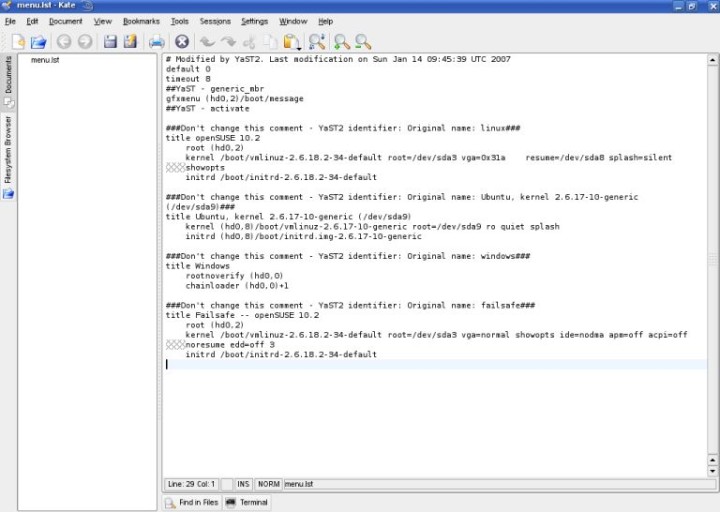
შეეცადეთ გაიგოთ რას ნიშნავს ეს მონაცემი. ითვლება მხოლოდ დაუკითხავი ხაზები. კომენტარები მითითებულია სპეციალური სიმბოლო #. რამოდენიმე თანმიმდევრული ნაცრისფერი x (დასაწყისი წინა ხაზის ინდიკატორი) დაწყებული ხაზები წინა ხაზის გაგრძელებაა. სხვა სიტყვებით რომ ვთქვათ, ტექსტი უბრალოდ გადადის სხვა სტრიქონზე გრძელი ხაზების ეკრანზე ვიზუალური აღქმის გასაუმჯობესებლად, ტექსტის რედაქტორის ფანჯრის ზომისა და ეკრანის რეზოლუციის გათვალისწინებით.
ნაგულისხმევი 0 ვადის ამოღება 8
პირველი ხაზი (ნაგულისხმევი 0) ნიშნავს, რომ სიიდან პირველი ოპერაციული სისტემა დატვირთული იქნება. ჩვენს შემთხვევაში, ეს არის SUSE 10.2. მეორე სტრიქონი (ვადის ამოღება 8) მოგვითხრობს რამდენი დრო (წამში) მომხმარებელმა უნდა შეარჩიოს სისტემის ჩატვირთვისას სისტემის ნაგულისხმევი სისტემის წინ. მარტივი, არა?
Gfxmenu (hd0,2) / ჩატვირთვის / გაგზავნა
GRUB მენიუ შეიძლება იყოს გრაფიკული. ყველაფერი, რაც საჭიროა ელეგანტური მომხმარებლის ხედვის ფერადი ფონით და რამდენიმე დამატებითი ელემენტის გამოსახატავად, მდებარეობს პირველ ფიზიკურ დისკზე, მესამე განყოფილებაზე (hd0,2). როგორც ეს ხედავთ პირველადი განყოფილება.
სათაური openSUSE 10.2 root (hd0,2) ბირთვის / boot / vmlinuz -... initrd /boot/initrd.img -...
ეს არის პირველი ოპერაციული სისტემა მენიუში.
- სათაური (სათაური) - ელემენტარული, ასევე ნიშნავს მის მნიშვნელობას. ეს ხაზი გამიზნულია იმისთვის, რომ მომხმარებელმა წაიკითხოს მენიუ უფრო ხელმისაწვდომი ტერმინოლოგიით.
- root (hd0,2) ეუბნება GRUB, სადაც მდებარეობს მისი კონფიგურაციის ფაილები. ამ მაგალითში შეგიძლიათ იხილოთ (hd0,2) / boot / grub.
- ბირთვის / boot / vmlinuz -... მიმდინარე ოპერაციული სისტემის ბირთვის მოდულის დატვირთვა. რამდენიმე მსგავსი სურათი შეიძლება იყოს ხელმისაწვდომი. ის ფაქტი, რომ ჩატვირთვის მოწყობილობასთან კავშირი არ აქვს / boot / vmlinuz– ს წინ, ნიშნავს რომ სურათი განთავსებულია იმავე მყარ დისკზე, როგორც თავად GRUB. ეს ფაქტი ხშირად განსაზღვრავს ნაგულისხმევი ოპერაციული სისტემის თქვენს არჩევანს.
- initrd /boot/initrd.img -... არის დროებითი სისტემის ფაილი, რომელსაც სისტემა ქმნის ჩატვირთვისასთვის. მომზადება მოიცავს უნივერსალური ბირთვის მოდულის ადაპტირებას კონკრეტული აღჭურვილობისთვის, მის დატვირთვამდე.
ბირთვის დაზუსტების შემდეგ გამოიყენება დამატებითი გასაღებები. ისინი განსაზღვრავენ root დირექტორიის მიმდინარე ადგილმდებარეობას, გამოყენებული გრაფიკული რეჟიმის განლაგებას და სვოპის დანაყოფის ადგილს. ამ სტატიაში დეტალურად არ იქნება განხილული GRUB– ის მოწინავე კონფიგურაცია.
სათაური უბუნტუ, ბირთვის ... (/ dev / sda9) ბირთვის (hd0.8) / ჩატვირთვა / vmlinuz -... ინიციატივა (hd0.8) /boot/initrd.img -...
- ამ შემთხვევაში, სათაური არის დისპლეის სახელი, რომელშიც მოცემულია დამატებითი ტექნიკური დეტალები.
- ბირთვის (hd0,8) / boot / vmlinuz -... მე -9 დანაყოფის განთავსება პირველ მყარ დისკზე (hd0,8). ფლაკონის დროშა (/ dev / sda9) ნიშნავს, რომ root დანაყოფი ასევე შეიცავს ბირთვის მოდულს, ანუ ისინი განლაგებულია იმავე მყარ დისკზე. ჩვეულებრივ, ეს კეთდება პრაქტიკულობისა და სიმარტივის მიზეზების გამო. თქვენ შეგიძლიათ შეცვალოთ ეს ადგილმდებარეობა ოპერაციული სისტემის ინსტალაციის დროს.
- initrd (hd0.8) /boot/initrd.img -... აქ ახალი არაფერია.
შენიშვნები ბირთვის მოდულის განყოფილებებზე და ფესვის დანაწევრებაზე: ძველ კომპიუტერებზე, რომელთა BIOS არ უწყობს 1024-ზე მეტ ცილინდრზე წვდომას, თქვენ უნდა დააინსტალიროთ boot დანაყოფიბირთვის მოდულის შემცველი და ფესვის დანაყოფი სხვადასხვა ადგილას. ამასთან, Y2K- ის პრობლემასთან შედარებით უფრო მცირე ასაკში კომპიუტერები (2000 პრობლემა) მომხმარებლებს არ სჭირდებათ შეშფოთება.
კიდევ ერთი რამ, რასაც ყურადღება უნდა მიაქციოთ, არის Ubuntu– ს დეტალური ჩამოტვირთვა. Ubuntu- ს ჩექმები იყენებენ OpenSUSE bootloader- ის გამოყენებით. ამ ქონებას ეწოდება მრავალმხრივი შესაბამისობა. OpenSUSE ცნობს Ubuntu- ს და შეუძლია სწორად გამოიძახოს მისი მოდულები (სპეციალური გასაღებების ჩათვლით) და დანაყოფების დანაწევრება. თუმცა, უმეტეს ოპერაციული სისტემები მხოლოდ ნაწილობრივ შეესაბამება ამ მახასიათებელს (მრავალჯერადი ჩატვირთვის შესაბამისობა).
მოგვიანებით გაჩვენებთ, თუ როგორ უნდა გაიაროთ Ubuntu– ს სხვადასხვა გზით, იგივე შედეგებით.
სათაური Windows rootnoverify (hd0,0) ქსელის დატვირთვა (hd0,0) +1
- rootnoverify (hd0,0) ნიშნავს, რომ openSUSE ვერ განსაზღვრავს Windows ოპერაციული სისტემას, რადგან მას არ აქვს Multi-boot Compliance თვისება. ამ მიზეზით, ოპერაციული სისტემა იძახებება მის ბირთვის შესახებ დამატებითი ინფორმაციის გარეშე. GRUB ვარაუდობს, რომ საჭირო ბირთვის სურათი განთავსდება მითითებულ დანაყოფზე და აწყობს ოპერაციული სისტემის ჩატვირთვისას. როგორც ხედავთ, Windows დამონტაჟდა პირველი მყარი დისკის პირველ დანაყოფზე. ეს საუკეთესო ადგილია სისტემისთვის.
- Chainloader (hd0.0) +1 ბრძანება სპეციალურად შექმნილია ოპერაციული სისტემებისთვის გამოსაყენებლად, რომლებიც უშუალოდ დატვირთვა შეუძლებელია. გასაკვირი არ არის, რომ Windows ოპერაციული სისტემების პირდაპირ ჩატვირთვა შეუძლებელია. ისინი იტვირთება ჯაჭვის დატვირთვის მეთოდის გამოყენებით. როგორც სახელი გულისხმობს, GRUB გადარიცხვის ჩატარების თანმიმდევრობის კონტროლს გადასცემს მოწყობილობაზე განთავსებულ სხვა bootloader- ს, რომელიც მითითებულია GRUB მენიუში. ეს შეიძლება იყოს ვინდოუსის ოპერაციული სისტემა ან ნებისმიერი სხვა, მაგალითად, Linux.
უბუბუნში დაბრუნება. თქვენ, გახსოვთ, მე ვთქვი, რომ Ubuntu- ს სხვა გზით შეგვიძლია განვატვირთოთ? სინამდვილეში, ჩვენ შეგვიძლია გამოვიყენოთ ჯაჭვის დატვირთვა, ისევე, როგორც Windows- ისთვის.
სათაური Ubuntu root (hd0.8) ჯაჭვური დატვირთვა (hd0.8) +1
ეს ასევე კარგად იმუშავებს.
შემდეგი მენიუს ელემენტი საშუალებას გაძლევთ ჩატვირთოთ SUSE უსაფრთხო (ჩავარდნის) რეჟიმში (ერთგვარი უსაფრთხო რეჟიმში) ეს ნივთი არ შეიცავს ძალზე მნიშვნელოვან და სასარგებლო ინფორმაციას, ამიტომ გამოტოვეთ იგი ჩვენს ცოდნაზე ზიანის გარეშე.
ნება მომეცით რამდენიმე მაგალითი მოგიყვანოთ.
ქვემოთ მოცემულია სწორი მაგალითი, რომელიც ჩაწერილია უბუნტუ მენიუში. (რა თქმა უნდა, კომენტარის გაკეთება).
სათაური Windows 95/98 / NT / 2000 ფესვი (hd0,0) გამააქტიურებელი ქსელური დამტვირთავი +1 სათაური Linux root (hd0,1) ბირთვის / vmlinuz root \u003d / dev / hda3 ro
ახლა თქვენ შეგიძლიათ მარტივად გაიგოთ GRUB ენა. ჩვენ დავიწყეთ სათაურით. root არის სპეციფიკური განყოფილება, რომელზეც ვგეგმავთ Windows ბირთვის პოვნა და მისი დამონტაჟება (ამ სამუშაოს rootnoverify გადაეცემა Windows boot loader). makeactive არის ბრძანება, რომელიც ააქტიურებს დანაყოფს root დირექტორიასთან, რომელიც მდებარეობს GRUB root მოწყობილობის წინა სტრიქონში მითითებულ დისკზე. ეს ნიშნავს, რომ ჯაჭვური გამტარებლის ბრძანება შესრულებულია სისტემის მიზნობრივი განყოფილების დაზუსტების გარეშე (რადგან ეს განყოფილება იგივეა, რაც აქტიური).
მეორე მენიუს ელემენტი კიდევ უფრო მარტივია. ჩვენ დავასახელეთ იგი Linux, განვსაზღვრეთ მისი დანაყოფი და დატვირთეთ მისი ბირთვის. ეს შემთხვევა ძალიან საინტერესოა. რადგან ბირთვის სურათი და ფესვის დანაყოფი (ფესვი ან / და) სხვადასხვა ტიხარზეა. ეს შემთხვევა ძალიან ჰგავს ძველ კომპიუტერებს ან კომპიუტერს ერთი boot დანაყოფი.
დაბოლოს, აბსოლუტურად გიჟური რამ:
გესმით, რომ ყველაფერი მარტივია! როდესაც ხელს შეავსებ, ყველა ეჭვი გაქრება.
დამატებითი ინფორმაციისთვის, თქვენ უნდა ნახოთ GNU GRUB სახელმძღვანელო 0.97.
GRUB კონფიგურაცია
უმეტეს დროს, GRUB– ის კონფიგურაციის სურვილი ან დაგჭირდებათ არ დაგჭირდებათ. ოპერაციული სისტემების დამონტაჟებისას, GRUB ავტომატურად დაინსტალირდება და შესაბამის ხაზებს დაემატება კონფიგურაციის ფაილი, განსაკუთრებით იმ შემთხვევაში, თუ ოპერაციული სისტემების სწორი ინსტალაციის თანმიმდევრობა შეირჩევა (ავტორიტარული, ანუ Windows- ის მსგავსი ოპერაციული სისტემები, პირველი, მოქნილი ოპერაციული სისტემა, ანუ Linux და მისი ოჯახი - შემდეგ).
ამასთან, თქვენ უნდა იცოდეთ სად და რა უნდა გააკეთოთ, თუ რამე არასწორედ მიდის.
დააინსტალირეთ GRUB
GRUB შეიძლება დამონტაჟდეს სხვადასხვა მოწყობილობებზე. ადამიანების უმეტესობა დაინტერესებული იქნება GRUB მყარ დისკზე დაყენებით. ამასთან, მისი სხვა პარამეტრების შესწავლა საერთოდ არ დააზარალებს. რა თქმა უნდა, შეგიძლიათ გადაადგილება.
ადრე GRUB არ დაყენებული გვყავს, ამიტომ საჭიროა ვიცოდეთ საჭირო ფაილების ადგილმდებარეობა.
თუ დამონტაჟებულია GRUB, მაშინ მისი მენიუ მდებარეობს ძირეული დანაყოფის შიგნით:
/boot/grub/menu.lst
ყოველთვის, ყოველთვის გააკეთეთ სარეზერვო ფაილი, სანამ რაიმე ცვლილებას შეასრულებთ
GRUB ფაილები ასევე შეიძლება იყოს თქვენი ოპერაციული სისტემის (ჩვეულებრივ CD) სურათის შიგნით:
/ usr / lib / grub / i386-pc
მიუხედავად ამისა, აქ არის მოკლე ვერსია, მათთვის, ვინც არ არის კმაყოფილი სხვა სტატიის წაკითხვით.
თქვენ შეგიძლიათ აჩვენოთ ნებისმიერი ინფორმაცია თქვენი კომპიუტერის (პერსონალური კომპიუტერის) გარემოს შესახებ, ტერმინალის ან ტექსტური რედაქტორის გამოყენებით. ტექსტის რედაქტორში ფაილების გასახსნელად, თქვენ უნდა მიუთითოთ ტექსტური რედაქტორი, ფაილის სახელი და მას გზაზე ბრძანების ხაზში. გახსნა სისტემის ფაილები თქვენ უნდა გქონდეთ superuser პრივილეგიები (სისტემის ფაილებისთვის su ან sudo).
$ sudo vi / etc / fstab ან $ sudo gedit / etc / fstab
ან შეგიძლიათ მარტივად გამოიყენოთ ფაილების შინაარსი ტერმინალში კატის ბრძანების გამოყენებით.
$ (სუდო) კატა / ა.შ. / fstab
რამდენიმე სასარგებლო ბრძანება, რომელიც შეიძლება სასარგებლო იყოს, თუ საქმე გაქვთ ჩატვირთვასთან, მყარ დისკზე და დანაყოფებთან.
აჩვენებს დანაყოფის ცხრილს:
$ fdisk -ლ
აჩვენებს დამონტაჟებული დანაყოფების ჩამონათვალს:
$ კატა / ა.შ. / fstab
ახლა ჩვენ ვიცით, რა გვჭირდება და სად ვიპოვნოთ ის, რომ დააინსტალიროთ GRUB.
GRUB ფლოპიურ დისკზე
იმისათვის, რომ დააინსტალიროთ GRUB დისპლეიზე, ჩვენ უნდა დააკოპიროთ ფაილები (ეტაპი 1 და ეტაპი 2) ოპერაციული სისტემის სურათების დირექტორიიდან ფლოპიური დისკის პირველ და მეორე სექტორებზე. ამისათვის ჩვენ გამოვიყენებთ ბრძანებას, რომელიც კოპირებს ინფორმაციულ სექტორს სექტორის მიხედვით.
ქვემოთ მოცემულია ბრძანებების ჩამონათვალი, რომლებიც უნდა შესრულდეს (ისინი ამოღებულია სახელმძღვანელოდან):
$ cd / usr / lib / grub / i386-pc $ dd if \u003d stage1 of \u003d / dev / fd0 bs \u003d 512 count \u003d 1 $ dd if \u003d stage2 of \u003d / dev / fd0 bs \u003d 512 ეძებენ \u003d 1
მცირე განმარტება: თუ მიუთითებს შეყვანის ფაილი, მიუთითებს გამომავალი ფაილი, / dev / fd0 ბმული პირველ დამონტაჟებულ ფლოპი დისკზე, bs მითითებულ ბლოკის ზომაზე (ბაიტი), ათვლის ინსტრუქციას მიუთითებს გადაწერილი ბლოკების რაოდენობაზე და მიუთითებს რამდენ ბლოკს გამოტოვებთ ჩაწერის წინ. გასაკვირი არ არის, რომ შედგენის ბრძანებების ასეთი თანმიმდევრობა შეირჩა. დასაწყისში, ეტაპი დავწერეთ პირველ სექტორს და გადავწერეთ ეტაპი მეორე მეორეზე (ჩვენ გამოვტოვეთ პირველი სექტორი და შემდეგ ჩავწერეთ).
ახლა, როდესაც თქვენ გესმით ბრძანების ხაზის ძალა, როგორც საშინაო დავალება, მე გთავაზობთ, რომ თქვენ თავად გაუმკლავდეთ სხვა გუნდების მახასიათებლებს. შეიტყვეთ უფრო მეტი dd გუნდის შესახებ Wikipedia.
ეს ყველაფერი floppy დისკზე GRUB დაყენების შესახებ. მას შემდეგ, რაც ჩვენ გადავწყვიტეთ ეტაპები ოპერაციული სისტემის სურათიდან, ჩვენ ყველანი გვაქვს საჭირო ინფორმაცია პერსონალიზაციისთვის. რა თქმა უნდა, ყოველთვის შეგიძლიათ ხელით შეიტანოთ ცვლილებები. ამასთან, უფრო მეტი ამის შესახებ შემდეგ სექციაში.
GRUB სტანდარტულად დაყენება
ნაგულისხმევი პარამეტრი ნიშნავს GRUB ეტაპის 1 პირველ სექტორში მყარ დისკზე განთავსებას (მთავარი ჩატვირთვის ჩანაწერი - MBR ან დანაყოფი ცხრილი). ეს ნიშნავს, რომ შეგიძლიათ ჩატვირთოთ მეორე მოწყობილობის გარეშე, ფლოპი დისკის მსგავსად, რომელიც ამ დღეებში იშვიათი გახდა. ეს იმას ნიშნავს, რომ თუ თქვენ მოგვიანებით დააინსტალირეთ ავტორიტარული ოპერაციული სისტემა (Windows- ის მსგავსი) ან რაიმე მიზეზით აღადგინეთ მასტერის ჩატვირთვის ჩანაწერი (ამოიღეთ fdisk / MBR საწყისი DOS ბრძანების ხაზისგან), თქვენ ამოიღებთ GRUB და გააკეთებთ ჩატვირთვაში წარმოდგენილ ყველა სისტემას არა bootable მენიუ.
GRUB- ის MBR– ში დაყენების მიზნით, თქვენ უნდა ატვირთოთ გარე მედია (ფლოპი დისკი, ცოცხალი CD Linux). დატვირთვის შემდეგ, როგორც კი GRUB ბრძანებაში შესვლის მოწვევა (grub\u003e) ხელმისაწვდომია, განახორციელეთ შემდეგი ბრძანებები:
იპოვნეთ GRUB root მოწყობილობა:
Grub\u003e პოვნა / ჩატვირთვა / grub / ეტაპი1
GRUB მოიძიებს ყველა შესაძლო ეტაპზე 1 და აჩვენებს მათ ეკრანზე. თუ თქვენ გაქვთ ერთზე მეტი ოპერაციული სისტემის სურათი (მაგალითად, SUSE, Kubuntu, Mandriva), თქვენ გექნებათ წვდომა რამდენიმე ეტაპზე 1-ზე.
დავუშვათ, რომ კომპიუტერს აქვს შემდეგი ოპერაციული სისტემა, რომელიც დამონტაჟებულია მყარი დისკის სხვადასხვა განყოფილებაში.
- SUSE ჩართეთ (hd0.1)
- ყუბუნტუ (hd0.2)
- მანდრივა (hd0.4)
ამ სისტემებს აქვთ საკუთარი GRUB, ამიტომ ნებისმიერი მათგანი შეიძლება გამოყენებულ იქნას როგორც GRUB მოწყობილობა (რადგან თითოეულ მათგანს აქვს საკუთარი GRUB ფაილი).
თუ გსურთ გამოიყენოთ SUSE GRUB, თქვენ უნდა გააკეთოთ მყარი დისკის პირველი დანაყოფი (hd0,1) GRUB root მოწყობილობა (GRUB):
Grub\u003e root (hd0,1)
თუ გსურთ გამოიყენოთ Mandriva's GRUB, უნდა გააკეთოთ შემდეგი:
Grub\u003e root (hd0,4)
თუ იცით GRUB root დანაყოფის ადგილმდებარეობა და საჭირო ფაილები, მაშინ ამის გაკეთება შეგიძლიათ იპოვოთ ბრძანების გარეშე.
თუ თქვენ განსაზღვრეთ root დანაყოფი, თქვენ უნდა დაწეროთ ინფორმაცია MBR– ში (Master Boot Record):
Grub\u003e დაყენება (hd0)
დაბოლოს, გამოდით grub კონსოლიდან:
გრუბ\u003e დატოვა
აქ მოცემულია ბრძანებების მთელი თანმიმდევრობა, რომლის შესრულებაც გჭირდებათ:
Grub\u003e find / boot / grub / stage1 (სურვილისამებრ) grub\u003e root (hdX, Y) grub\u003e setup (hd0) grub\u003e დატოვება
შეგიძლიათ დააინსტალიროთ GRUB სხვა ფიზიკურ დისკზე ან დანაყოფზე. ამ შემთხვევაში, თქვენ უნდა შეასრულოთ თანმიმდევრული ჩატვირთვა (ქსელის დატვირთვა), ანუ, თქვენ უნდა გადაიტანოთ კონტროლი GRUB– დან სხვა bootloader– ში, რომელიც მის ნაცვლად ააწყობს სისტემას.
ეს ყველაფერია. მარტივი და სწრაფი!
დააინსტალირეთ GRUB grub- ინსტალაციით
ეს მეთოდი ითვლება ნაკლებად უსაფრთხო (სახელმძღვანელოს მიხედვით), რადგან ის ასრულებს დისკის ავტომატურ კონვერტაციას. შეგიძლიათ დამშვიდოთ, სრული დამწყებთათვის, ვისაც ინსტალაციის დროს დეტალური დახმარება სჭირდება, ეს ალბათ ყველაზე სასურველი მეთოდია.
თქვენ უნდა დაურეკოთ მხოლოდ ერთ ბრძანებას ერთი არგუმენტით - მიუთითეთ ის ადგილი, სადაც უნდა იყოს დამონტაჟებული bootloader. ეს ბრძანება შეიძლება დაიწეროს რამდენიმე გზით, რაც ექვივალენტია:
$ grub-install / dev / hda $ grub-install / dev / hd0 $ grub-install "(hd0)" $ grub-install hd0
GRUB– ის ინსტალაციის შემდეგ თქვენი ოპერაციული სისტემა ჩატვირდება. ოპერაციული სისტემის დატვირთვის შემდეგ, თქვენ კვლავ შეგიძლიათ ექსპერიმენტი GRUB. ხელით შეცვალეთ პარამეტრები, მაგალითად, დაამატეთ და წაშალეთ კონფიგურაციის მონაცემები, შეცვალეთ bootloaders თანმიმდევრული დატვირთვით (ქსელის დატვირთვა), დამალეთ და აჩვენეთ ტიხრები.
ხელით კონფიგურაცია GRUB (ინსტალაციის შემდეგ)
ნებისმიერ დროს შეგიძლიათ დააინსტალიროთ ან დააინსტალიროთ GRUB.
სარეზერვო!
პირველ რიგში, GRUB კონფიგურაციის ფაილში ცვლილებების შეტანის წინ, მკაცრად რეკომენდებულია, რომ შექმენით არსებული მენიუ. თქვენ შეგიძლიათ კიდევ გადაწეროთ სხვა მანქანა, ან მენიუ დაბეჭდოთ და შეინახოთ იგი უსაფრთხო.
$ cp /boot/grub/menu.lst /boot/grub/menu.lst_backup
GRUB– ზე შესასვლელად, განახორციელეთ შემდეგი ბრძანება Linux– ის ტერმინალზე:
$ sudo grub
გარკვეული პერიოდის შემდეგ, GRUB მოთხოვნა გამოჩნდება ეკრანზე. თქვენ შეგიძლიათ განსაზღვროთ მოწვევის არსებობა მისი გარეგნობით: grub\u003e.
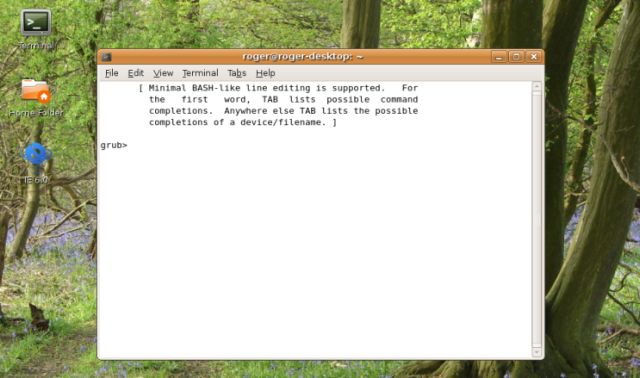
შეგიძლიათ მიიღოთ GRUB ბრძანების ხაზის ჩატვირთვის დროს. როდესაც GRUB მენიუ იტვირთება, დააჭირეთ ღილაკს C კლავიატურაზე.
GRUB მენიუში ახალი ოპერაციული სისტემის დამატება
დავუშვათ, რომ თქვენ გაქვთ ადრე დაყენებული Sabayon ოპერაციული სისტემა (Sabayon Linux, რომელიც ადრე RR4 და RR64 იყო ცნობილი, არის Linux ბირთვის განაწილება, რომელიც Gentoo განაწილების ჩანგალია). ინსტალაციის პროცესში, თქვენ გამოტოვებთ GRUB ინსტალაციას. ეს ნიშნავს, რომ ადრე დაყენებული GRUB კონფიგურაციის ფაილი არ შეცვლილა და არ შეიცავს საბაიონის მონაცემებს. და საბაიონის დატვირთვა შეუძლებელია.
შენიშვნა: მენიუს GRUB სექციებს ეწოდება ოთახი (იქნებ ეს არის ამ ინსტანციის მახასიათებელი?).
ამიტომ, Sabayon უნდა დავამატოთ GRUB კონფიგურაციის ფაილში.
თუ იცით სად იყო დამონტაჟებული Sabayon, მაშინ მისი მონაცემები მენიუში უნდა დაამატოთ menu.lst.
სათაური Sabayon root (hdX, Y) ჯაჭვური დატვირთვა +1
თუმცა, ეს შეიძლება გაკეთდეს ჩატვირთვის დროს მენიუს რედაქტირების გარეშე. როდესაც დაინსტალირებული GRUB დაიწყება ჩატვირთვა, დააჭირეთ ღილაკს C, რომ გამოიყენოთ ბრძანების სტრიქონი. შემდეგ:
Grub\u003e root (hdX, Y) grub\u003e ჯაჭვური სატვირთო მანქანა +1
თუ სასურველია, შეგიძლიათ იპოვოთ ბრძანება, იპოვოთ საჭირო მონაცემები.
ეს არის GRUB ყველა ჯადოქრობა. როგორც ხედავთ, ეს ძალიან, ძალიან მარტივია. მაგრამ მათთვის, ვისაც GRUB არასოდეს გაუგია და უცნაური ბრძანებების გრძელი სია უნახავს, \u200b\u200bშეიძლება ეს დამაშინებელი ჩანდეს.
ახლა რომ ვიცით საფუძვლები bootstrap და GRUB, დროა მიიღოთ მეტი ინფორმაცია და დაალაგოთ ყველაზე გავრცელებული პრობლემები, რომლებიც შეიძლება წარმოიშვას.
რთული გზა
- ჩატვირთვის დისკიდან ან CD– დან (ნებისმიერი Linux– ის ცოცხალი CD უნდა იმუშაოს)
- შეიყვანეთ GRUB ბრძანების ხაზის რეჟიმი.
ყველაფერი იგივეა, რაც ადრე!
Windows არ არის დაინსტალირებული პირველ მყარ დისკზე (გაცვლა)
GRUB– ს პირდაპირ არ შეუძლია ჩამოტვირთოთ Microsoft– ის ოპერაციული სისტემა. ზოგჯერ თანმიმდევრული ჩატვირთვაც კი არ შეიძლება იმუშაოს, განსაკუთრებით თუ Windows მყარი დისკზე არ არის დაინსტალირებული. და ისევ, უნდა გახსოვდეთ, რომ თქვენ უნდა დააინსტალიროთ Windows პირველი, პირველ მყარ დისკზე და პირველ დანაყოფზე (წესი 3P - პირველი სამი). ამ შემთხვევაში, მაშინაც კი, თუ თქვენ დაინსტალირეთ Windows ცალკეულ დისკზე, პრობლემის გადასაჭრელად შეგიძლიათ გადაჭრას.
თქვენ უნდა გააკეთოთ ვირტუალური გაცვლა მყარ დისკებს შორის. ამ გზით:
Grub\u003e რუქა (hd0) (hd1) grub\u003e რუკა (hd1) (hd0)
ამ ორი ხაზის დამატების შემდეგ, თქვენ უნდა ჩააწყოთ Windows (ან DOS).
რამდენიმე Windows ოპერაციული სისტემა დაინსტალირებულია ერთ პირველ მყარ დისკზე (დამალვა / ჩვენება)
Windows– თან ერთად, პრობლემები კვლავ შეიძლება წარმოიშვას, თუ იმავე მყარ დისკზე მდებარეობს რამდენიმე ინსტანცია, მით უმეტეს, თუ ისინი პირველადი დანაყოფებზეა დამონტაჟებული. ადრე, როდესაც იყენებდით ჯაჭვის დატვირთვის ბრძანებას (თანმიმდევრული ჩატვირთვისას), თქვენ გადარიცხეთ კონტროლი Windows boot loader- ზე. რომელი ოპერაციული სისტემის მტვირთავმა უნდა გადასცეს კონტროლი ახლა?
პრობლემა ადვილად გადაჭრილია ტიხრების დამალვა და ჩვენების საშუალებით. თუ GRUB მალავს დანაყოფს, მაშინ ის უხილავი იქნება Windows- ისთვის, რაც ხელს უშლის ბუნდოვანებას. საპირისპიროდ, თუ დანაყოფი გახდება ხილული, Windows აღმოაჩენს მას და შეძლებს მისგან ჩატვირთვისას.
აქ მოყვანილი მაგალითი აღებულია სახელმძღვანელოდან; იგი აჩვენებს ამ წერტილს.
დავუშვათ, რომ გვაქვს დამონტაჟებული ფანჯრები მყარი დისკის პირველ და მეორე დანაყოფზე. გსურთ ჩამოტვირთოთ Windows– ის პირველი ინსტანცია. შემდეგ თქვენ უნდა შეასრულოთ ბრძანებების შემდეგი თანმიმდევრობა, რომელიც შეასრულებს ყველა საჭირო სამუშაოს.
Grub\u003e unhide (hd0,0) grub\u003e დამალვა (hd0,1) grub\u003e rootnoverify (hd0,0) grub\u003e chainloader +1 grub\u003e makeactive
თქვენ შეცვალეთ დანაყოფი; GRUB არ მუშაობს
ეს საინტერესო შემთხვევაა. ეს შეიძლება მოხდეს მყარი დისკის პროგრამული უზრუნველყოფის (მენეჯმენტის) გამოყენების შემდეგ მძიმე მონაკვეთები დისკი, დანაყოფების სურათების აღდგენა დანაყოფი სურათებისგან და ა.შ.), რომელიც ცვლის დანაყოფების ცხრილს. ეს ჩვეულებრივ ხდება, როდესაც Windows– ისგან ასეთ ცვლილებებს აკეთებთ. Linux– ს არ ეცნობება ამ ცვლილებების შესახებ, რადგან Windows არ აქცევს ყურადღებას ამ აპარატზე არსებული Microsoft– ის პროდუქტების გარდა. ამიტომ GRUB არ იმუშავებს.
ფაილური სისტემა, სავარაუდოდ, დაზიანებულია და ამ პრობლემის გადასაჭრელად საჭიროა გამოსწორება.
ჩატვირთეთ პირდაპირ დისკიდან და განახორციელეთ შემდეგი ბრძანებები (ითვლება, რომ თქვენ იცით, სად არის Linux– ის დანაყოფი).
შეასრულეთ ფაილური სისტემის შემოწმება:
$ fsck.ext2 / dev / hdXY
შეცვალეთ X და Y მყარი დისკის ასოებით და დანაყოფი, რომლის შემოწმებაც გსურთ (hda2, hdb3 და ა.შ.).
ფაილის სისტემის ტიპის შეცვლა ფაილური სისტემა ext2 / 3.
$ tune2fs -j / dev / hdXY
ახლა დააინსტალირეთ root ფაილური სისტემა / mnt / sysimage და განახორციელეთ grub:
$ Mount -t ext2 / dev / hdXY / mnt / sysimage ან $ Mount -t ext2 / dev / hdXY / mnt / sysimage $ cd / mnt / sysimage / sbin $ grub
ნაცნობ გარემოში ხართ დაბრუნებული.
დამატებითი ინფორმაციისთვის Linux ბრძანებების შესახებ, როგორიცაა fsck.ext2, tune2fs და სხვები, იხილეთ სახელმძღვანელო გვერდებზე Linux მიმოხილვების შესახებ.
დასასრულს, დაბნელებულმა რამდენიმე შეკითხვამ უპასუხა Ubuntu– ში
ის წარმოებულია "ცოცხალი" სისტემისგან (მაგალითად, Knoppix- ში), რადგან მუშაობის გარეშე ჩატვირთვისას შეუძლებელია თქვენი კომპიუტერის მყარ დისკზე დაყენებული Linux განაწილების გაშვება.
ძირითადი boot სექტორის ინფორმაცია
სანამ გეტყვით, როგორ ხდება რეალურად ინსტალაცია, თქვენ უნდა მოკლედ შეხედოთ BIOS და MS DOS შიგნით. (ერთი ან რამდენიმე) ჩატვირთვის სექტორის ინტერპრეტაცია ხდება იმ პრინციპის მიხედვით, რომელიც ათზე მეტი წლის წინ გამოჩნდა. გარდა ამისა, ვარაუდობენ, რომ თქვენ იცით რამდენიმე ტიხრების არსებობის შესახებ.
დისკის სამაგისტრო ჩანაწერი (MBR). ეს არის მყარი დისკის პირველი სექტორი. ის იკავებს 512 ბაიტს და ჩვეულებრივ შეიცავს მცირე პროგრამას (არაუმეტეს 446 ბაიტი). ქვემოთ მოცემულია დისკის დანაყოფების ცხრილი ოთხი ძირითადი დანაყოფი (64 ბაიტი) და ციფრული ხელმოწერა (2 ბაიტი).
დანაყოფების ჩატარების სექტორი.
ასეთი სექტორი არსებობს არა მხოლოდ MBR– ში, არამედ თითოეულ განყოფილებაშიც, სინამდვილეში კი მას 16 – მდე შეუძლია მძიმე სექტორები დისკი (8192 ბაიტი). უმეტეს ფაილურ სისტემებში, დანაყოფის ჩატვირთვის სექტორი არ გამოიყენება, ანუ მონაცემები თავად იწყება მხოლოდ მომდევნო სექტორებიდან. არსებობს გამონაკლისები. მაგალითად, XFS ფაილური სისტემა იყენებს ყველა სექტორს. თუ XFS დანაყოფი boot სექტორის ინფორმაცია წაშლილია, ფაილური სისტემა განადგურდება!კომპიუტერის გაშვება.
გაშვებისას BIOS კითხულობს პირველი მყარი დისკის MBR ჩანაწერს, იტვირთება მასში შემთხვევითი წვდომის მეხსიერება და ამოწმებს თუ ბოლო ორი ბაიტი შეიცავს 55 AA ჰექსადეციალურ კოდს. ეს კოდები გამოიყენება bootable media– ს დასადგენად. თუ კოდები ემთხვევა, მაშინ ჩატვირთვის სექტორიდან მინიპროგრამის შესრულება ხდება. კომპიუტერზე, სადაც MS DOS ან Windows (არა Linux) არის დაინსტალირებული, ასეთი პროგრამა "იცის" რომელი სისტემის დანაყოფი აღინიშნება აქტიური (ჩვეულებრივ, ეს არის პირველი დანაყოფი). შემდეგ ეს პროგრამა იტვირთება კიდევ ერთი პროგრამა - აქტიური დანაყოფი boot სექტორისგან - და ასრულებს მას. და ეს პროგრამა უკვე პასუხისმგებელია windows- ის გაშვება ან MS DOS.თუ რამდენიმეა მყარი დისკებიBIOS– ში შეგიძლიათ კონფიგურაცია გააკეთოთ, თუ რომელ შეკვეთას მოითხოვეთ მყარი დისკები. ამრიგად, თანამედროვე კომპიუტერებში სისტემის საშუალებით შესაძლებელია სისტემის ჩატვირთვა გარე დისკი ან USB ჯოხი. BIOS- ის კონფიგურაცია შესაძლებელია CD ან DVD– ს ჩასატარებლად.
Windows და Linux– ის მშვიდობიანი თანაცხოვრების უზრუნველსაყოფად რამდენიმე სტრატეგია არსებობს.
ყველაზე გავრცელებული გზაა Linux– ის bootloader– ის MBR– ში დაყენება და აირჩიოს რომელი სისტემის გაშვება - Windows ან Linux.
თუ თქვენი კომპიუტერი უკვე დამონტაჟებულია თანამედროვე windows ვერსია (უფრო ახალი 9x / ME) შეიძლება მორგებულია windows bootloader ასე რომ გადის. უპირატესობა ის არის, რომ MBR- ს შეხებაც კი არ სჭირდება. მინუსი ის არის, რომ ინსტალაციის პროცესი შედარებით რთულია. WUBI– ს გარდა, მე არ ვიცი Linux– ის რაიმე განაწილება, რომელსაც შეეძლო ასეთი ოპერაციის შესრულება. ყოველთვის საჭიროა ხელით მუშაობა.
მესამე ვარიანტი არის ჩატვირთვის სექტორში ძირითადი დანაყოფის დაყენება და ამ დანაყოფის აქტიური აღნიშვნა. ამ ვარიანტის გამოყენებისას, იგივე მნიშვნელოვანი უპირატესობაა, რაც წინა შემთხვევაში: თქვენ არ გჭირდებათ MBR– ს შეხება. მინუსი ის არის, რომ მეთოდი მუშაობს მხოლოდ მთავარ დანაყოფებთან (მაგრამ არა ლოგიკურ დანაყოფებთან) და მხოლოდ იმ ფაილურ სისტემებთან, რომლებიც არ ეხებიან თქვენი დანაყოფის ჩატვირთვის სექტორს. ვინაიდან ეს შეზღუდვები არსებობს, ჩვენ ამ ვარიანტს კიდევ არ განვიხილავთ.
სარეზერვო MBR
ფესვი # cp / usr / lib / grub
შემდეგ გაუშვით და აწარმოეთ შემდეგი დაყენების ბრძანება მასში. (Hdl, 12) ნაცვლად, თქვენ უნდა მიუთითოთ თქვენი მყარი დისკის დანაყოფის მოწყობილობის სახელი, სადაც მდებარეობს / boot დირექტორია. გთხოვთ გაითვალისწინოთ - ხშირად / boot დირექტორია საკუთარ განყოფილებაშია და არა სისტემაში! ცვლადი (hdO) მიუთითებს იმ ადგილას, სადაც იგი უნდა იყოს დაინსტალირებული
თუ ის ირიბად იწყება, Windows bootloader- ის საშუალებით.
თუ ის ირიბად დაიწყება, ლინუქსის ჩატვირთვის საშუალებით (მაგალითად,), რომელიც უკვე MBR- შია, და ამის შეხება არ გსურთ. ეს ვარიანტი შესაძლებელია პირველ რიგში იმ შემთხვევებში, როდესაც თქვენ პარალელურად აპირებთ ლინუქსის მრავალჯერადი გამოყენებას.
დამონტაჟებულია ძირითადი დანაყოფი boot სექტორში, და თქვენ ამ დანაყოფს აღნიშნავენ, როგორც "აქტიურს" ერთად fdisk ბრძანება (კლავიატურა A, ჩართეთ ჩატვირთვის დროშის ბრძანება). ამ შემთხვევაში, MBR– ში მდებარე პროგრამა ითვალისწინებს აქტიური დანაყოფის ჩატვირთვის სეგმენტს. ეს მეთოდი არ მუშაობს ლოგიკური დანაყოფებისთვის, ისევე როგორც იმ შემთხვევებში, როდესაც MBR- ში უკვე დამონტაჟებულია GRUB ან სხვა bootloader.
როგორც წესი, ასეთი ინსტალაციისთვის გამოიყენება Linux სისტემის დანაყოფი. სხვა სიტყვებით რომ ვთქვათ, თუ თქვენ დააყენეთ Linux / dev / sda7 დანაყოფში და გსურთ დააყენოთ GRUB იმავე დანაყოფი boot სექტორში, აწარმოეთ ბრძანებები ქვემოთ. ერთადერთი განსხვავება MBR– ს ინსტალაციასთან შედარებით არის ის, რომ კონფიგურაციაში თქვენ არ მიუთითებთ (hdO), მაგრამ სასურველი დანაყოფი.
root # grub grub\u003e root (hd1,12) grub\u003e setup (hd0,6) (ინსტალაცია ჩატვირთვის სექტორში / dev / sda7) grub\u003e დატოვე
ყურადღების მიქცევა
ზოგიერთ ფაილურ სისტემაში, დანაყოფი boot სექტორის გამოყენება შეუძლებელია bootloader– ით ან სხვა პროგრამებით. ამ სისტემებში შედის XFS. თუ თქვენ დააინსტალირებთ GRUB- ს XFS დანაყოფი boot სექტორში, ფაილური სისტემა განადგურდება! ამ მიზეზით, ასეთ სისტემებში, ჩატვირთვის სექტორში ინსტალაცია არ გამოიყენება.USB ინსტალაცია
თანამედროვე კომპიუტერების BIOS ჩვეულებრივ იძლევა სისტემის ჩატვირთვის USB დრაივიდან. პრინციპში, შეგიძლიათ დააინსტალიროთ GRUB
ჩატვირთვის სექტორში, ფლეშ დრაივები და ჩატვირთეთ მისგან ფანჯრების გამოყენებითყველაფერი, თეორიულად მარტივია, მაგრამ პრაქტიკაში პრობლემები ხშირად იჩენს თავს. პრობლემების ორი ძირითადი მიზეზი არსებობს.
დედაპლატმა სწორად უნდა აღიაროს USB დისკი უკვე ჩატვირთვის დროს და იმუშაოს მას როგორც ჩატვირთვის ხელსაწყო. ყურადღება მიაქციეთ იმ ფაქტს, რომ USB ფლეშ დრაივის ფორმატირება შესაძლებელია ორი გზით: როგორც ”სუპერ დისკი” (სუპერფლოპი) ან როგორც მყარი დისკი. რომელი ვარიანტი იქნება გამოყენებული, დამოკიდებულია BIOS- ზე.
გაითვალისწინეთ, რომ საჭიროა BIOS– ში USB მხარდაჭერის გააქტიურება (ჩვეულებრივ ამისათვის გამოიყენება სპეციალური BIOS პარამეტრი). Linux– ისგან განსხვავებით, GRUB– ს მხოლოდ USB მედიასთან წვდომა შეუძლია BIOS– ით! . ახლა USB დისკი ჩაითვლება პირველ დისკზე (hdO), ჩაშენებული მყარი დისკების მოთხოვნა ხდება (hdl), (hd2) და ა.შ. საჭიროების შემთხვევაში, GRUB– ის დაყენებამდე შეცვალეთ / ჩატვირთვისას / grub / მოწყობილობები.map.
ოპტიმალური სტრატეგია არის პირველი შეეცადოთ დააინსტალიროთ GRUB USB ფლეშ დრაივი. როდესაც Linux მუშაობს, GRUB ცნობს Flash Drive– ს, რომელსაც ეძახიან (hdn + 1), სადაც n არის ბოლო შიდა მძიმე წამყვანი. თუ თქვენი Linux სისტემა, როგორც წინა მაგალითები, მდებარეობს / dev / sdb13 განყოფილებაში და არსებობს ორი შიდა დისკი, flash drive მოუწოდა (hd2). იმისათვის, რომ დააინსტალიროთ GRUB MBR ფლეშ დრაივში, გამოიყენეთ შემდეგი ბრძანებები:
root # grub grub\u003e root (hd1,12) grub\u003e დაყენება (hd2) (USB მედიის დაყენება MBR- ში) grub\u003e დატოვება
იდეალურ შემთხვევაში, კომპიუტერის გადატვირთვის შემდეგ, კომპიუტერი აღმოაჩენს GRUB- ს MBR- ში USB ფლეშ დრაივზე და, როგორც მოსალოდნელია, ააწყობს მენიუში მითითებულ ოპერაციულ სისტემებს. თუ ოპერაციული სისტემების წამოწყებისას რაიმე სირთულე შეგექმნათ, გადადით GRUB მენიუდან ინტერაქტიული რეჟიმში, დააჭირეთ C ღილაკს დაჭერით, შემდეგ კი კატის ბრძანებასა და ღილაკის ღილაკის გამოყენებით, შეიტყვეთ, თუ რას ასახელებს GRUB მყარ დისკებს. Esc- ის დაჭერით მიგიყვანთ მენიუში, სადაც შეგიძლიათ გამოიყენოთ E ღილაკი ჩატვირთვის ბრძანებების შესაცვლელად და ისევ სცადოთ ისინი.
დააინსტალირეთ Linux მყარი დისკებიდაკავშირებულია USB- ით. ამ დრომდე, ვარაუდობდნენ, რომ USB- ს ჩასაწერი გამოიყენებოდა მხოლოდ გადმოტვირთვის დასაწყებად. მაგრამ სიტუაცია გართულებულია იმ შემთხვევაში, თუ Linux თავად მდებარეობს დიდ ფლეშ დისკზე ან USB მყარ დისკზე. უმეტეს დისტრიბუციებში შეგიძლიათ მარტივად დააინსტალიროთ USB დისკი, მაგრამ პრობლემები შეიძლება აღმოჩნდეს გაშვების დროს. თქვენ მოგიწევთ სამი ძირითადი წინააღმდეგობის გადალახვა. GRUB - როგორც ზემოთ უკვე აღინიშნა, GRUB USB- ს ჯოხზე დაყენებამ შეიძლება გამოიწვიოს პრობლემები. შეგიძლიათ სცადოთ თუ არა ასეთი ინსტალაცია. საჭიროების შემთხვევაში, ექსპერიმენტი გაუწიეთ BIOS- ის პარამეტრებთან და დისკის აღნიშვნებთან დაკავშირებით და შეეცადეთ ხელით დააკონფიგურიროთ ეს თვისებები menu.lst ფაილზე.
ბირთვის USB მოდული - ბირთვის უნდა შეეძლოს USB მედიაში წვდომის შესაძლებლობა. ამისათვის, Initrd ფაილი უნდა შეიცავდეს ყველა საჭირო USB მოდულს. ძირითადი ინფორმაცია იმის შესახებ, თუ როგორ აშენებულია Initrd ფაილები და როგორ ხდება მათი შექმნა, მოცემულია შემდეგ თავში.
მოწყობილობის სახელები - იმისდა მიხედვით, თუ როგორ იტვირთება კომპიუტერი - გარე მყარი დისკებით (USB) ან მის გარეშე - მყარი დისკის სახელები შეიძლება შეიცვალოს (/ dev / sda to / dev / sdb). აქედან გამომდინარე, მიზანშეწონილია გამოიყენოთ მელოდიაში ბირთვის ხაზში / etc / fstab ფაილში და root პარამეტრების დაყენებისას. თუ თქვენ მუშაობთ, შემდეგ menu.lst გამოყენებით uuid ასევე შეგიძლიათ აირჩიოთ განყოფილება, რომელშიც მდებარეობს ბირთვის და Initrd ფაილი.
თანამედროვეთან მუშაობის დროს დედაპლატებიროგორც წესი, შეგიძლიათ მარტივად გამოიყენოთ USB- ს ჯოხი დაყენებული პირდაპირ Linux. თუმცა, იმისათვის, რომ იგი მუშაობდეს, ზოგჯერ თქვენ უნდა იმუშაოთ და გაატაროთ დრო. თუ თქვენ მხოლოდ Linux- ით იწყებთ, ამ ვარიანტის გამოყენებას არ გირჩევთ.
წაიკითხეთ აგრეთვე:
ოპერაციული სისტემის ჩატვირთვის დროს შეარჩიოთ და დაიწყოთ სპეციალური პროგრამა - bootloader. ყველაზე პოპულარული bootloader არის Grub. რამდენიმე ოპერაციული სისტემის ინსტალაციისას, მაგალითად, Linux- ზე Windows- ზე, ბოლო დაინსტალირებული OS პირველი იქნება bootloader მენიუში.
ეს არ შეუქმნის პრობლემებს იმ მომხმარებლებისთვის, რომლებიც იყენებენ Linux- ს, როგორც მათ მთავარ სისტემას; მათთვის ეს კიდევ უფრო სასურველია. მაგრამ თუ თქვენ ჯერ კიდევ დამწყები ხართ და გსურთ გამოიყენოთ Linux, როგორც მეორე სისტემა, და Windows კვლავ მთავარია, სანამ არ გახდებით კომფორტული, მაშინ ალბათ გინდა Windows პირველი იყოს. ამ სტატიაში ჩვენ გადავხედავთ, თუ როგორ უნდა გავაკეთოთ ფანჯრების ჩატვირთვა პირველი გასაგრილებლად. ჩვენ განვიხილავთ ორ გზას: Grub Customizer პროგრამის გამოყენებას და ხელით, Grub bootloader- ის კონფიგურაციის ფაილების საშუალებით.
Grub customizer
Grub Customizer არის პროგრამა, რომლის საშუალებითაც შეგიძლიათ კონფიგურაცია Grub bootloader– ის სხვადასხვა პარამეტრების მიხედვით. დატვირთვის წერტილების პოზიციისა და რიგის ჩათვლით. შეგიძლიათ დააინსტალიროთ პროგრამა ოფიციალური საცავიდან. მაგალითად, უბუნტუში უნდა გამოიყენოთ ppa:
sudo add-apt-repository ppa: danielrichter2007 / grub-customizer
$ sudo აპრობირებული განახლება
$ sudo შესაფერისი ინსტალაცია grub-customizer
პროგრამის დასაწყებად, გახსენით ტერმინალი (Ctrl + Alt + T) და ჩაწერეთ grub-customizer:
პროგრამის მოსამზადებლად, გჭირდებათ ძირითადი პრივილეგიები, ზოგიერთ სისტემაში შეიძლება დაგჭირდეთ შემდეგი ბრძანების გამოყენება:
gksu grub-customizer
ასევე შეგიძლიათ პროგრამის დაწყება მთავარი მენიუდან. მთავარი ფანჯარა ასე გამოიყურება:
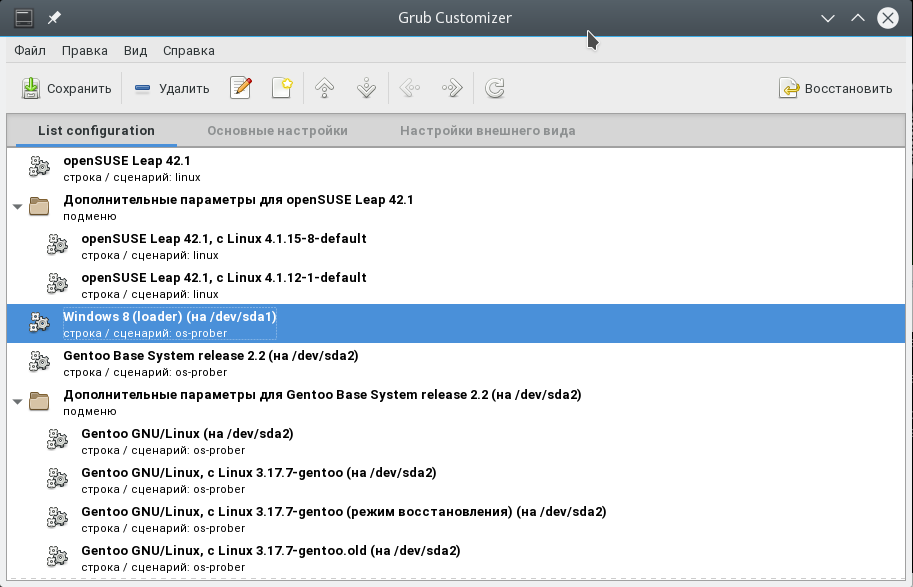
პროგრამის დაწყებიდან რამდენიმე წამში დაინსტალირდება დაინსტალირებული ოპერაციული სისტემები, შემდეგ იმავე ფანჯარაში ჩვენ შეგვიძლია ვინდოუსის ჩატვირთვის გადაცემა პირველ ადგილზე. ამისათვის, დააჭირეთ ღილაკს სასურველი პუნქტით, რათა გახსნათ კონტექსტური მენიუ:
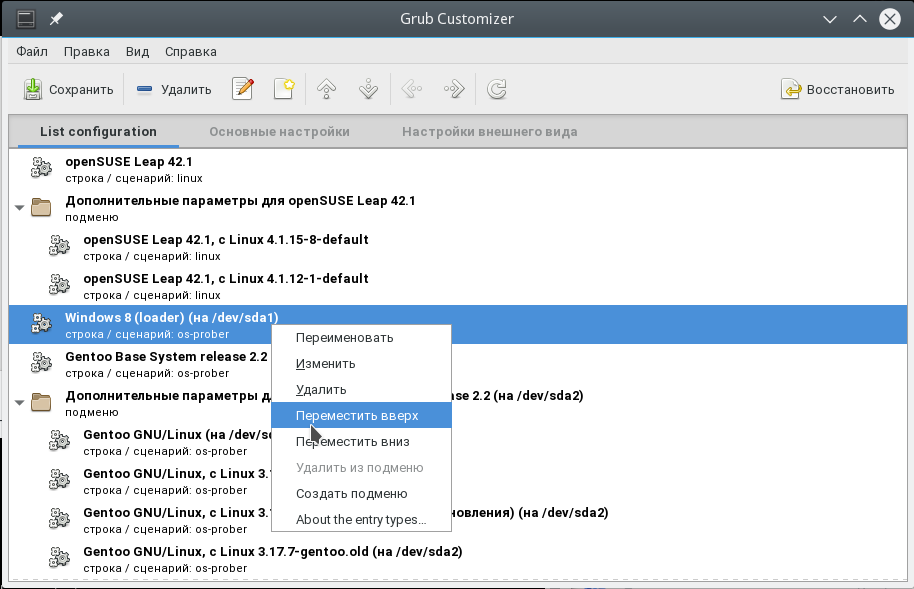
მენიუში აირჩიეთ მაღლა ასვლა. ამ მოქმედებას რამდენჯერმე უნდა გაიმეოროთ, სანამ Windows პირველია ამ სიაში. ახლა ფანჯრები დატვირთვის იქნება სტანდარტული გრუბი.
თუ გსურთ ვინდოუსის შემცირება უკან, არსებობს საპირისპირო მოქმედება - გადაადგილება ქვემოთ.
პარამეტრების შესანახად უბრალოდ დააჭირეთ ღილაკს შენახვა. შესრულებულია. შეგიძლიათ კომპიუტერის გადატვირთვა და ნახოთ რა მოხდა.

მაგრამ მინდა კიდევ რამდენიმე პარამეტრზე შევეხო, რომელიც შეიძლება სასარგებლო იყოს. იმის ნაცვლად, რომ Windows ჩატვირთვისას პირველად Grub- ში გააკეთოთ, შეგიძლიათ შეცვალოთ ნაგულისხმევი ელემენტი. ჩანართზე გადასვლა ძირითადი პარამეტრები:
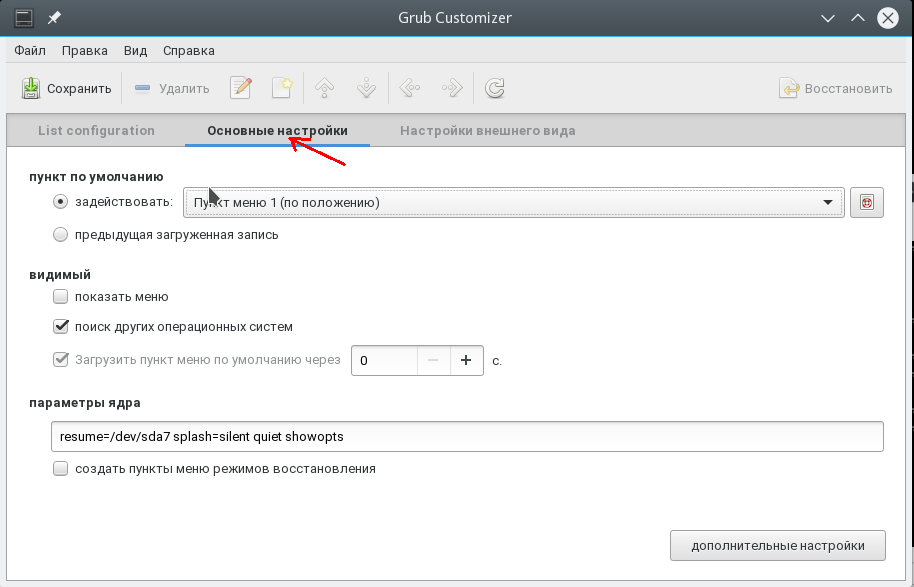
აქ, ნაგულისხმევი გამოყენებული ნაგულისხმევი ელემენტის შესარჩევად, ჩამოთვლილია სია ჩაერთო:
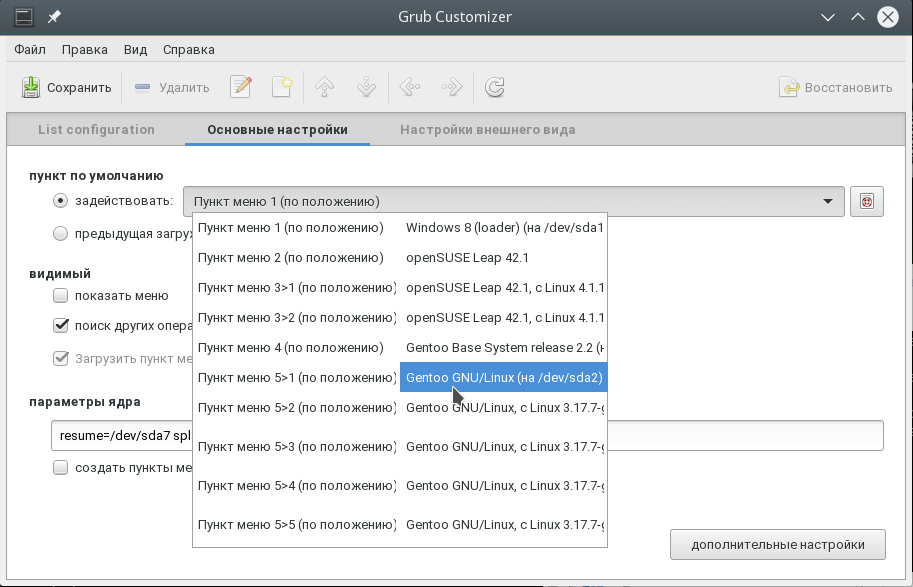
გარდა ამისა, თქვენ შეგიძლიათ სტანდარტულად დატვირთოთ ბოლო დატვირთული OS, ამაზე არის გამშვები პუნქტი:

Grub boot შეკვეთის ტერმინალის შეცვლა
როგორც დავპირდი, ახლა მოდით გადავხედოთ როგორ გავაკეთოთ WIndows boot პირველი Grub– ში კონფიგურაციის ფაილების გამოყენებით. გრუბის კონფიგურაცია მდებარეობს /boot/grub/grub.cfg ფაილში.
gksu gedit /boot/grub/grub.cfg
როგორც წესი, მენიუს ბარები ასე გამოიყურება:
menuentry item_name - მითითებები (
...
მაგალითად, Windows პუნქტი:
მენიუ "Windows 8 (loader) (on / dev / sda1)" - კლას Windows - კლასი os $ menuentry_id_option "osprob
er-chain-FC324E26324DE66C "(
....
ახლა, მენიუს ელემენტების რიგის შესაცვლელად, საკმარისია ყველაფერი გადააკეთოთ საპირისპირო დახურვის ფრჩხილზე, ამ ხაზთან ერთად, და ჩასვით ყველა სხვა ელემენტის წინ. შემდეგ შეგიძლიათ შეინახოთ ფაილი და დაასრულეთ. გადატვირთეთ და უყურეთ. Windows ჩატვირთვისას სტანდარტულია. მხოლოდ მინუს ეს მეთოდი არის ის, რომ Grub კონფიგურაციის განახლებისას ყველა პარამეტრი დაიკარგება.
Grub Customizer- ში ნაგულისხმევი დატვირთული ნივთის დაყენების მსგავსად, ეს შეიძლება გაკეთდეს ტერმინალში.
გახსენით ფაილი / etc / default / grub.
gksu gedit / etc / default / grub
აქ ჩვენ დაინტერესებული ვართ ხაზი:
ჩაანაცვლეთ 0 ის ელემენტი, რომლის ჩამოტვირთვაც გსურთ, ასევე შეგიძლიათ მიუთითოთ ელემენტის სახელი რიცხვის ნაცვლად, მაგალითად:
GRUB_DEFAULT \u003d "Windows 8 (ჩატვირთვის) (on / dev / sda1)"
თქვენ შეგიძლიათ ნახოთ ხელმისაწვდომი წერტილები, ბრძანების კონფიგურაციის ფაილის გახსნის გარეშე:
sudo grep menuentry /boot/grub/grub.cfg
თქვენ ასევე შეგიძლიათ დააკონფიგურიროთ ბოლო დატვირთული სისტემის ჩატვირთვა, ამისათვის დაამატეთ ხაზი
GRUB_SAVEDEFAULT \u003d მართალია
და GRUB_DEFAULT დაზოგეთ:
GRUB_DEFAULT \u003d შენახული
ამ მეთოდის აშკარა უპირატესობა ის არის, რომ Grub- ის კონფიგურაციის განახლების დროს პარამეტრი არ გამოდგება, რადგან განახლების დროს ინფორმაცია ამ ფაილიდან არის აღებული. ახლა მოდით განვაახლოთ კონფიგურაცია და შეინახოთ პარამეტრები ბრძანებით:
ყველა სისტემა არ მუშაობს ამ პარამეტრით, ასე რომ თქვენ შეგიძლიათ გამოიყენოთ სხვა ბრძანება:
grub2-mkconfig -o /boot/grub/grub.cfg
ეს ყველაფერია. ახლა თქვენ იცით, როგორ გააკეთოთ Windows ჩატვირთვისას პირველი ადგილი Grub- ში. მაგრამ ამ სტატიაში წარმოდგენილი ინფორმაცია შეიძლება გამოყენებულ იქნას უფრო ფართო მიზნებისათვის. ეს სასარგებლო იქნება არა მხოლოდ Windows- ისთვის, არამედ ნებისმიერი სხვა რამდენიმე სისტემისთვის, რომელთა ჩატარების წესები უნდა იყოს კონტროლირებადი.
Bootloader– ის დაყენება თქვენი Red Hat Enterprise Linux AS სისტემის სპეციალური ჩატარების გარეშე ჩატვირთვის დისკი, თქვენ უნდა დააყენოთ bootloader. თქვენ შეგიძლიათ აირჩიოთ GRUB (ინსტალაცია დაყენებული) და LILO– ს შორის. GRUB არის ჩატვირთვის პროგრამა, რომელსაც შეუძლია დატვირთოს Red Hat Enterprise Linux AS თქვენს კომპიუტერში. მას ასევე შეუძლია დატვირთოს სხვა ოპერაციული სისტემები, მაგალითად Windows 9 x. ამ ეკრანზე, თქვენ განსაზღვრავთ, თუ როგორ უნდა კონფიგურაცია (თუ დააინსტალირეთ) bootloader და რომელი (GRUB ან LILO). შეარჩიეთ bootloader, რომელსაც დააინსტალირებთ. თუ LILO– ს გამოყენებას გადაწყვეტთ, დარწმუნდით, რომ ის არის შერჩეული და არა GRUB.
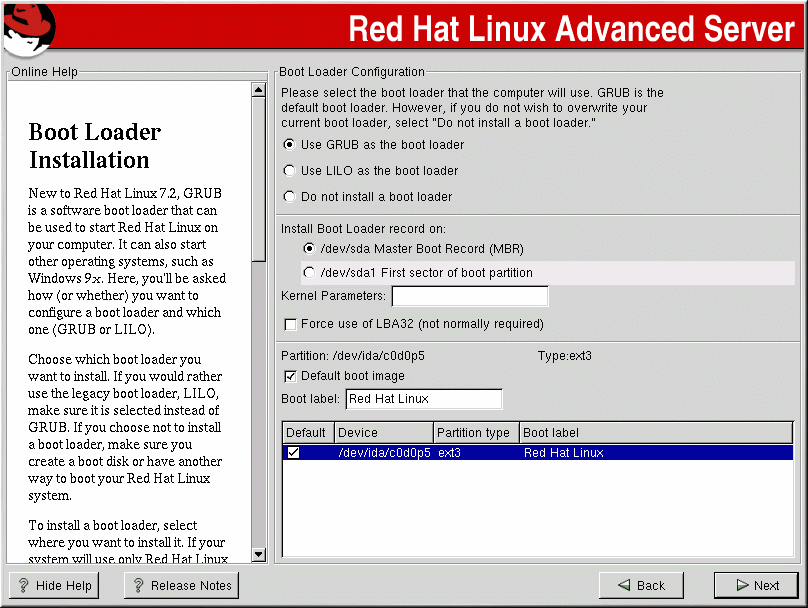 სურათი 3-9. ჩატვირთვის დამონტაჟება
სურათი 3-9. ჩატვირთვის დამონტაჟება
თუ გადაწყვეტთ bootloader (GRUB ან LILO) დამონტაჟებას, უნდა დაადგინოთ, სად იქნება მისი დამონტაჟება. შეგიძლიათ დააყენოთ bootloader ორიდან ერთ ადგილას:
მთავარი ჩატვირთვის ჩანაწერი (სამაგისტრო ჩატვირთვის ჩანაწერი (MBR)) ეს bootloader– ის რეკომენდირებული ადგილია, თუ MBR– ში უკვე დამონტაჟებულია სხვა bootloader, მაგალითად, System Commander ან OS / 2 “Boot Manager. თქვენი კომპიუტერის და, პირველ რიგში, მასზე გადართვის პროცესის კონტროლის კონტროლი. MBR ჩატვირთვისას ინსტალაციის დროს, კომპიუტერის ჩართვისთანავე, GRUB (ან LILO) მოგთხოვთ ჩატვირთვას. bootloader პირველი სექტორი თქვენი root დანაყოფი (root) გირჩევთ თუ თქვენ უკვე იყენებთ ოპერაციული სისტემის სხვა bootloader (მაგალითად, OS / 2 "Boot Manager"). ამ შემთხვევაში, ჯერ ეს bootloader მიიღებს კონტროლს. ამის შემდეგ შეგიძლიათ კონფიგურაცია გაუკეთოთ თქვენს bootloader- ს GRUB (ან LILO) გასაშვებად, რაც თავის მხრივ ააწყობს Red Hat Enterprise Linux AS– ს.
შეარჩიეთ bootloader: GRUB ან LILO, რომელიც თქვენს სისტემაზე დამონტაჟდება. თუ მხოლოდ Red Hat Enterprise Linux AS– ს გამოიყენებთ, MBR– ში დააინსტალირეთ bootloader. თუ გსურთ დაამატოთ ნაგულისხმევი პარამეტრები GRUB ან LILO ჩატვირთვის ბრძანებაში, შეიყვანეთ ისინი ველში ბირთვის პარამეტრები. ყველა მითითებული პარამეტრები გადაეცემა Linux ბირთვის ყველა ჩატვირთვისას. - ეს ვარიანტი საშუალებას გაძლევთ გადალახოთ 1024 ცილინდრიანი ლიმიტი / boot დანაყოფი. თუ თქვენი სისტემა მხარს უჭერს LBA32 გაფართოებას, რომელიც საშუალებას გაძლევთ ჩატვირთოთ სისტემა 1024 ცილინდრის მიღმა, შეგიძლიათ გადაადგილება / boot დანაყოფი ამ საზღვრის მიღმა. თუ ინსტალაციის პროგრამა ამ ეტაპზე არ განსაზღვრავს ამ გაფართოების მხარდაჭერას BIOS- ში, დააყენეთ პარამეტრი LBA32- ის ძალის გამოყენება (ჩვეულებრივ არ არის საჭირო) (LBA32- ის ძალის გამოყენება (ჩვეულებრივ არ არის საჭირო))ცხრილში მოცემულია ყველა დანაყოფი, სხვა ოპერაციული სისტემების დანაყოფების ჩათვლით. განყოფილება, რომელიც შეიცავს Red Hat Enterprise Linux AS root ფაილის სისტემას ამ სფეროში ჩატვირთვის ეტიკეტი დაინიშნა Red Hat Linux. სხვა სექციებს შეიძლება ჰქონდეთ წარწერებიც. თუ გადაწყვეტთ ეტიკეტების დამატება სხვა სექციებზე (ან შეცვალეთ არსებული), დააჭირეთ ღილაკს განსახილველად. სექციის არჩევის შემდეგ, თქვენ შეგიძლიათ შეცვალოთ ეტიკეტი ველში სახელის რედაქციით ჩატვირთვის ეტიკეტი.
აღდგენის რეჟიმი
თუ საჭიროა აღდგენის რეჟიმის გამოყენება, ამის გაკეთება შეგიძლიათ შემდეგი გზით: CD- ით ჩატვირთვის შემდეგ, ჩაწერეთ ლინუქსის სამაშველო ჩატვირთვისას: სწრაფი. თქვენ მიერ შექმნილი ქსელური თავსებადი boot დისკიდან ჩატვირთვის შემდეგ, შეიყვანეთ ლინუქსის სამაშველო ჩატვირთვისას: სწრაფი. ამის შემდეგ მოგთხოვთ ჩამოტვირთოთ აღდგენითი დისკის სურათი ქსელიდან. თქვენ შექმნილ სატვირთო დისკიდან ჩატვირთვის შემდეგ, შეიყვანეთ ლინუქსის სამაშველო ჩატვირთვისას: სწრაფი. ამის შემდეგ შეგიძლიათ აირჩიოთ ინსტალაციის მეთოდი და ინსტალაციის ჩამოტვირთვის სწორი გზა. იმისთვის დამატებითი ინფორმაცია აღდგენის რეჟიმის შესახებ, მიმართეთ Red Hat Linux– ის ოფიციალური სახელმძღვანელო.ალტერნატიული ჩატვირთვა
თუ არ გსურთ გამოიყენოთ GRUB ან LILO თქვენი Red Hat Enterprise Linux AS სისტემის დასაყენებლად, შეგიძლიათ აირჩიოთ შემდეგი პარამეტრები:ჩატვირთვის დისკი შეგიძლიათ გამოიყენოთ ინსტალერის მიერ შექმნილი დისკი თქვენთვის (თუ ეს გაკეთდა). LOADLIN შეგიძლიათ Linux– ს ჩატვირთვისას MS-DOS– დან. სამწუხაროდ, ამისათვის საჭიროა Linux ბირთვის ასლი (და ორიგინალი RAM დისკი, თუ თქვენ იყენებთ SCSI ადაპტერს), რომ იყოს MS-DOS დანაყოფზე. ამის გაკეთების მხოლოდ ერთი გზაა: თქვენი Red Hat Enterprise Linux AS სისტემის სხვაგვარად ჩატვირთვა (მაგალითად, LILO ან ფლოპი დისკის გამოყენებით), შემდეგ გადააკეთეთ ბირთვის MS-DOS დანაყოფი. LOADLIN შეგიძლიათ მიიღოთ ftp://metalab.unc.edu/pub/Linux/system/boot/dualboot/ ან შესაბამის სარკეებზე. SYSLINUXSYSLINUX არის პროგრამა MS-DOS, ძალიან ჰგავს LOADLIN- ს. მისი მიღება შეგიძლიათ ftp://metalab.unc.edu/pub/Linux/system/boot/loaders/ და შესაბამის სარკეებზე. კომერციული bootloaders შეგიძლიათ ჩატვირთვის Linux გამოიყენოთ ოპერაციული სისტემების კომერციული bootloaders გამოყენებით. მაგალითად, System Commander- ს და Partition Magic- ს შეუძლიათ ჩატვირთვისას ლინუქსის ჩატარება (აუცილებელია GRUB ან LILO დამონტაჟდეს Linux root– ის დანაყოფი).




